Клавиатура – одно из самых важных устройств компьютера, без которого невозможно представить себе комфортную работу или игру. Однако, подобно любым другим техническим устройствам, она может столкнуться с поломками или неполадками. И одна из наиболее распространенных проблем, с которой сталкиваются пользователи, – неработающие клавиши WASD.
Клавиши WASD – это основные клавиши для управления персонажем во многих компьютерных играх. Любой геймер сталкивался с тем, что персонаж не реагирует на команды с клавиатуры, что может сильно затруднить игровой процесс и даже привести к его полной невозможности.
Причины, по которым не работают клавиши WASD, могут быть самыми разнообразными. Это может быть как программная проблема, связанная, например, с установленным программным обеспечением или настройками игры, так и аппаратная неисправность конкретных клавиш или всей клавиатуры в целом.
Причины неработоспособности клавиш WASD
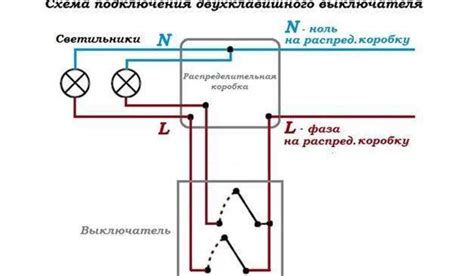
1. Неправильная настройка клавиатуры: В некоторых случаях клавиши WASD могут быть неправильно настроены в операционной системе или в самой игре. Проверьте параметры клавиатуры в настройках операционной системы и внутри игры, чтобы убедиться, что клавиши WASD правильно назначены для перемещения персонажа.
2. Последствия нажатия специальных клавиш: Клавиши WASD могут перестать работать, если вы случайно активировали режимы клавиш, такие как "Caps Lock" или "Num Lock". Убедитесь, что эти режимы выключены, и проверьте, работают ли клавиши WASD.
3. Проблемы с драйверами клавиатуры: Устаревшие или поврежденные драйверы для клавиатуры могут вызывать неработоспособность клавиш WASD. Обновите драйверы клавиатуры через устройство управления в операционной системе или скачайте последние версии драйверов с официального сайта производителя клавиатуры.
4. Механические повреждения клавиатуры: Если клавиши WASD не работают, возможно, они повреждены или залиты жидкостью. Проверьте клавиши на наличие механических повреждений и очистите клавиатуру от возможных загрязнений.
5. Вредоносное ПО: Некоторое вредоносное ПО может повлиять на работу клавиатуры, включая клавиши WASD. Запустите антивирусную программу и просканируйте систему на наличие вредоносных программ. Если обнаружены угрозы, удалите их и проверьте, работают ли клавиши WASD.
6. Перегрузка системы: Иногда неработоспособность клавиш WASD может быть связана с перегруженной системой. Закройте ненужные программы и процессы, чтобы освободить ресурсы компьютера, и проверьте, работают ли клавиши WASD после перезапуска игры.
Обратите внимание, что это лишь некоторые из возможных причин неработоспособности клавиш WASD, и решение проблемы может потребовать дальнейших действий, таких как обновление операционной системы, установка последних обновлений игры или замена клавиатуры.
Повреждение клавиатуры

Повреждение клавиш на клавиатуре WASD может быть вызвано несколькими факторами, включая использование клавиатуры в состоянии дефекта, попадание жидкости на клавиши или их механическое повреждение. Помимо этого, сбои в работе клавиатуры могут быть вызваны программным обеспечением или неправильной настройкой клавиатуры.
Если клавиатура была подвержена механическому повреждению, это может привести к неправильному функционированию клавиш WASD, так как они являются наиболее используемыми клавишами при игре в компьютерные игры. Неправильно работающие клавиши могут быть причиной неудобства и затруднить игровой процесс.
Если жидкость попала на клавиши, это может привести к короткому замыканию внутри клавиатуры и вызвать повреждения, включая неправильное или отсутствующее распознавание нажатий клавиш. В таком случае, необходимо провести тщательную чистку клавиатуры для устранения проблемы.
Также возможны сбои в работе клавиатуры, связанные с программным обеспечением или неправильной настройкой клавиатуры. В таких случаях, обновление драйверов или переключение настройки клавиатуры может помочь решить проблему.
В целом, если клавиши на клавиатуре WASD не работают, рекомендуется проверить возможные причины, включая механические повреждения, попадание жидкости или программные настройки. В случае серьезного повреждения рекомендуется обратиться к профессионалам для ремонта или замены клавиатуры.
Неправильные настройки

Если клавиши WASD не работают на клавиатуре, одной из причин может быть наличие неправильных настроек. Проверьте следующие параметры:
1. Язык и раскладка клавиатуры. Убедитесь, что установлен правильный язык и раскладка клавиатуры. Иногда случается, что клавиатура настроена на другой язык или используется нестандартная раскладка, что может привести к неработающим клавишам.
2. Назначение клавиш. Проверьте, нет ли программных ограничений на использование клавиш WASD. Некоторые приложения и игры могут назначить им другую функцию или отключить их использование. Убедитесь, что клавиши WASD не заблокированы в настройках программы или системы.
3. Драйверы клавиатуры. Обновите драйверы для клавиатуры. Устаревшие или поврежденные драйверы могут вызывать проблемы с работой клавиш. Ищите последние версии драйверов на официальном сайте производителя вашей клавиатуры и установите их.
4. Поломка клавиатуры. Если все вышеперечисленные настройки являются правильными, возможно, причина проблемы кроется в поломке клавиатуры. Проверьте клавишу на наличие физических повреждений или посторонних предметов, мешающих ее нажатию. В случае необходимости, обратитесь к специалисту для ремонта или замены клавиатуры.
Проблемы с программным обеспечением

Когда клавиши WASD не функционируют на клавиатуре, одной из причин может быть проблема с программным обеспечением. В этом случае необходимо проверить следующие факторы и выполнить соответствующие действия:
| Проблема | Решение |
|---|---|
| Конфликт с другими программами | Проверьте, нет ли активных программ, которые могут использовать клавишу WASD и вызывать конфликт. Если есть такие программы, закройте их или измените назначения клавиш. |
| Отключенное программное обеспечение клавиатуры | Убедитесь, что программное обеспечение клавиатуры активно и успешно установлено. Если необходимо, скачайте последнюю версию программного обеспечения с официального сайта производителя и установите ее. |
| Конфигурация игр | Проверьте настройки игр, которые вы играете. Иногда игры позволяют изменять назначение клавиш и могут быть настроены на использование клавиш, отличных от WASD. Убедитесь, что клавиши WASD назначены для перемещения или других необходимых действий в игре. |
| Обновите драйвера | Проверьте, есть ли у вас последняя версия драйверов для клавиатуры. Если нет, обновите драйвера, следуя инструкциям производителя. Это может помочь исправить проблемы с клавишами WASD. |
Если проблема с клавишами WASD все еще не решена после выполнения вышеуказанных действий, возможно, проблема связана с аппаратной неисправностью клавиатуры. В этом случае рекомендуется обратиться за помощью к профессионалам или заменить клавиатуру.



